oppo主题怎么彻底停用?旧主题残留问题怎么办?
在OPPO手机上停用主题功能通常是指将当前应用的主题恢复为系统默认状态,或者卸载非系统自带的主题应用,以下是详细的操作步骤和注意事项,帮助您顺利完成主题停用。

通过主题商店恢复默认主题
如果您是通过OPPO主题商店下载并应用了第三方主题,可以通过以下步骤恢复默认设置:
- 打开主题商店:在手机桌面找到“主题”图标(通常与其他系统应用如“设置”“相册”等在同一位置),点击进入。
- 进入当前主题页面:在主题商店首页,点击右下角的“我的”或“已应用”选项,查看当前正在使用的主题。
- 选择恢复默认:在已应用的主题列表中,找到系统默认主题(通常命名为“系统默认”或“经典”),点击进入详情页,选择“应用”或“恢复”按钮,手机会自动重启并恢复默认界面。
通过设置菜单关闭主题效果
如果主题是通过系统设置中的“个性化”选项应用的,可以按以下步骤操作:
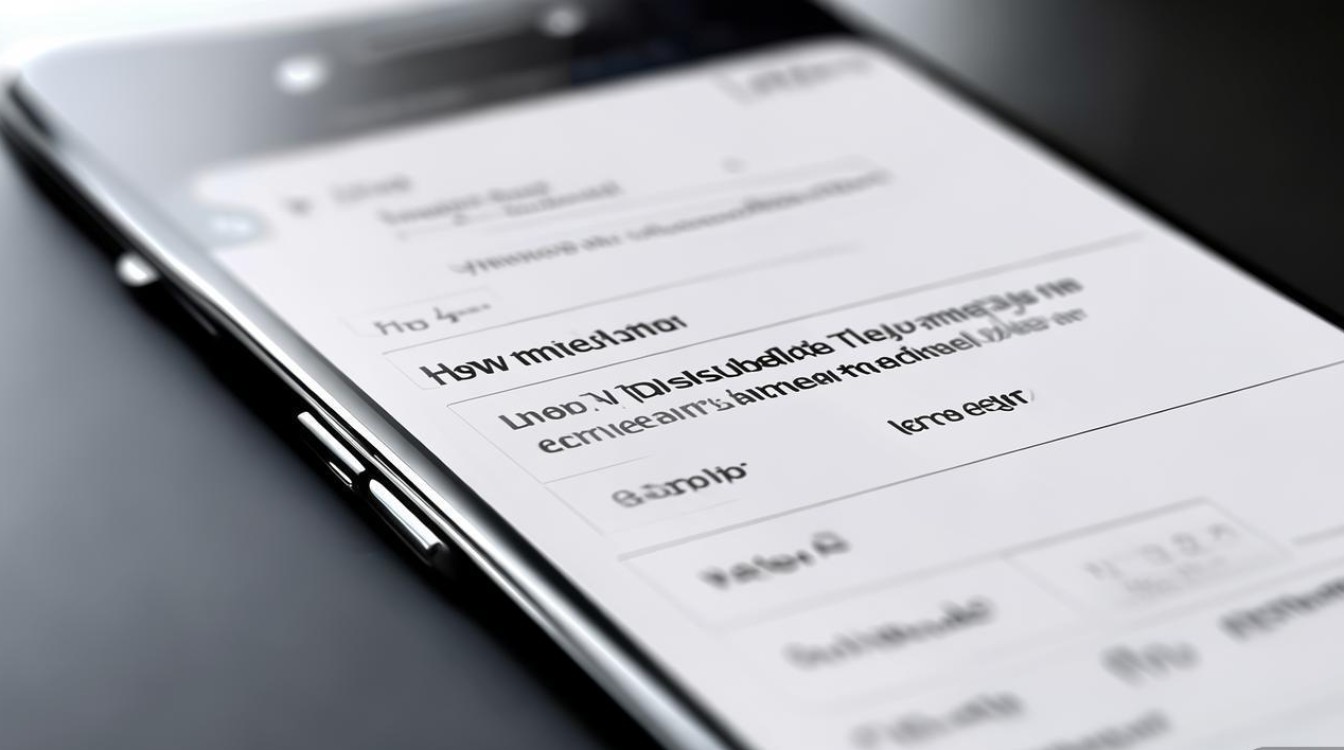
- 进入设置:从手机桌面打开“设置”应用,向下滑动找到“个性化”或“桌面与壁纸”选项(不同系统版本名称可能略有差异)。
- 关闭主题:进入后,您会看到“主题”“图标包”“字体”等选项,点击“主题”,选择“系统默认”或“停用当前主题”,部分机型可能需要重启手机生效。
- 重置桌面布局:若主题更改了桌面布局,恢复默认主题后,建议进入“桌面设置”选择“恢复默认布局”,避免图标排列混乱。
卸载第三方主题应用
如果您安装了非系统自带的主题应用(如第三方主题商店的APK文件),可通过以下方式卸载:
- 通过应用管理卸载:打开“设置”,进入“应用管理”或“应用与通知”,找到目标主题应用,点击“卸载”即可。
- 长按桌面图标卸载:部分第三方主题应用会在桌面生成快捷方式,长按图标选择“卸载”或“信息”,在应用详情页点击“卸载”。
注意事项
- 备份数据:在卸载主题或恢复默认设置前,建议备份重要数据,避免误操作导致配置丢失。
- 系统版本差异:不同OPPO机型(如Reno、Find X系列)的系统版本(ColorOS 12/13等)界面可能略有不同,操作时以实际显示为准。
- 主题兼容性:某些第三方主题可能与系统不兼容,导致卡顿或功能异常,建议选择官方主题商店的应用。
常见问题操作流程表
| 操作场景 | 具体步骤 |
|---|---|
| 恢复系统默认主题 | 主题商店→我的→已应用→选择“系统默认”→应用 |
| 关闭主题特效(如动画) | 设置→个性化→主题→关闭“动态效果”或“切换动画” |
| 卸载第三方主题应用 | 设置→应用管理→找到主题应用→卸载 |
| 恢复桌面布局 | 桌面空白处长按→桌面设置→布局→恢复默认 |
相关问答FAQs
Q1:恢复默认主题后,之前的主题设置会丢失吗?
A1:是的,恢复默认主题后,您之前下载的第三方主题会被停用,但不会从主题商店中删除,您可以随时重新应用,若彻底删除主题,需在主题商店的“我的下载”中手动管理。
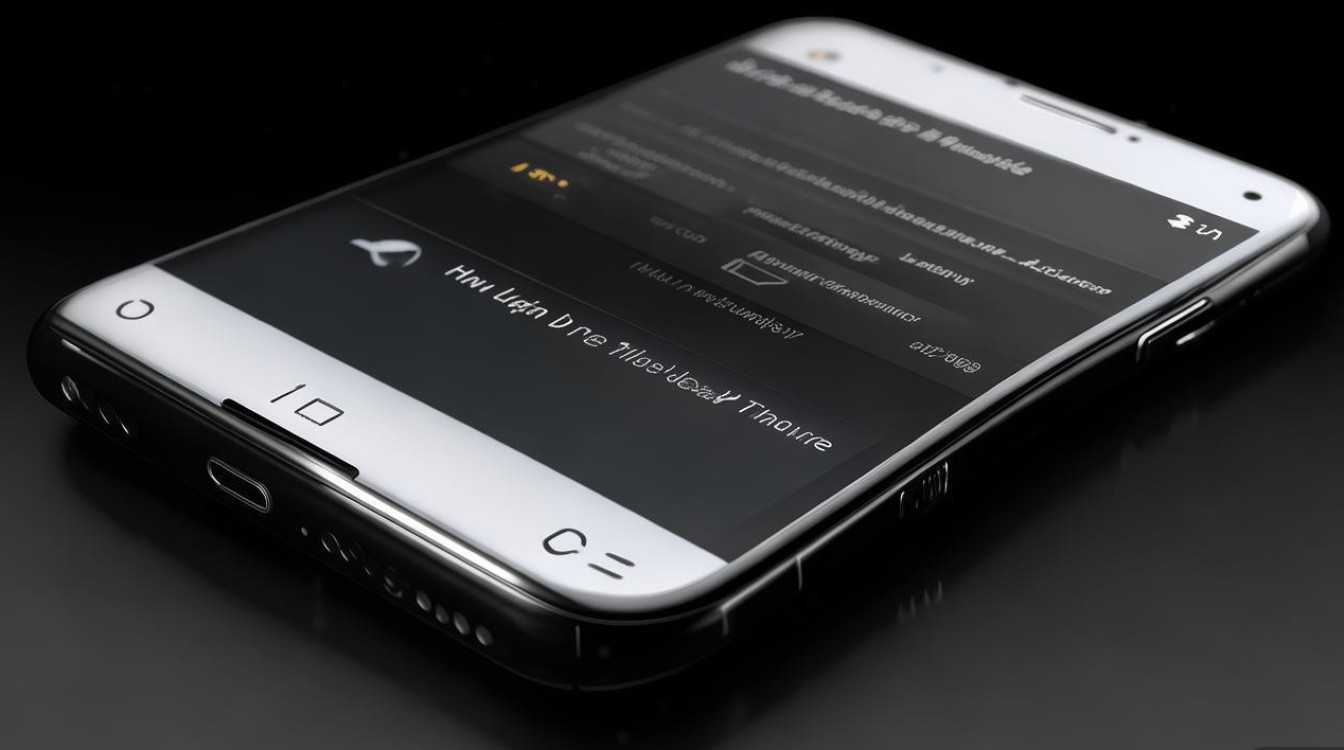
Q2:停用主题后手机出现卡顿怎么办?
A2:可能是主题残留文件导致,建议重启手机,若问题依旧,可进入“设置→存储→清理空间”删除缓存文件,或通过“恢复出厂设置”彻底解决(注意提前备份数据)。
版权声明:本文由环云手机汇 - 聚焦全球新机与行业动态!发布,如需转载请注明出处。


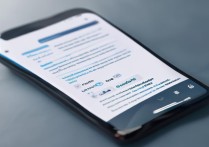
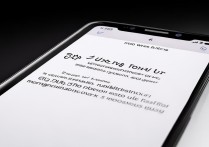
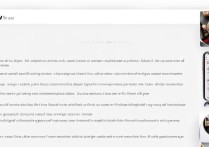







 冀ICP备2021017634号-5
冀ICP备2021017634号-5
 冀公网安备13062802000102号
冀公网安备13062802000102号